时间:2019-04-05作者:xp系统之家 来源:http://www.37m.cn
有很多win7和win8用户都收到了win7系统的升级提示,所以很多人就开始纷纷选择升级体验了,而在使用一段时间之后,有win7系统用户到本站反映说在使用微软账户登录win7系统之后,发现桌面右下角总是提示“nedrive - 未登录”, 右下角onedrive图标是灰色的,遇到这样的问题该如何处理呢,接下来小编就给大家分享一下win7电脑桌面右下角提示“nedrive - 未登录”的解决方法如下。
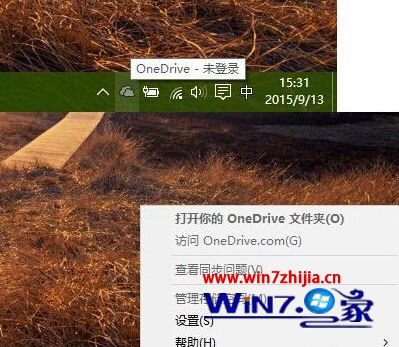
如果是,您可以尝试直接选择默认路径下onedrive下的一个文件夹,就可以点击下一步,查看是否还会提示错误位置无法。
方法二、
1、请先将电脑上的onedrive文件夹中的文件进行备份;
2、在备份成功后,请将onedrive文件夹中的全部文件删除;
3、按下 windows 键 + R键;
4、在运行窗口中,输入: %localappdata%\Microsoft\onedrive\onedrive.exe /reset;
5、单击“确定”;
6、请在右下角系统托盘中的onedrive图标上点右键,点击「退出」;
7、成功退出onedrive客户端之后,请从%UsERpRoFiLE%\Appdata\Local\Microsoft\onedrive\Update路径的文件夹中运行onedrivesetup.exe(也可从系统中直接查找onedrivesetup),就可在这里重新设置onedrive客户端。
关于win7电脑桌面右下角提示“nedrive - 未登录”的解决方法就跟大家介绍到这边了,希望可以帮助到大家,以上内容由u小马小编整理发布,禁止抄袭,如需转载请注明来源!
本站发布的ghost系统与电脑软件仅为个人学习测试使用,不得用于任何商业用途,否则后果自负!